如何创建新的宽带链接?
在当今数字化时代,宽带连接已成为我们日常生活中不可或缺的一部分,无论是工作、学习还是娱乐,稳定且高速的互联网连接都是基本需求,对于许多用户来说,如何创建新的宽带链接可能仍然是一个令人困惑的问题,本文将为您提供一份详尽的指南,帮助您轻松完成这一过程。
了解宽带服务类型
在开始之前,首先需要了解不同类型的宽带服务,以便选择最适合您需求的服务类型,常见的宽带类型包括:
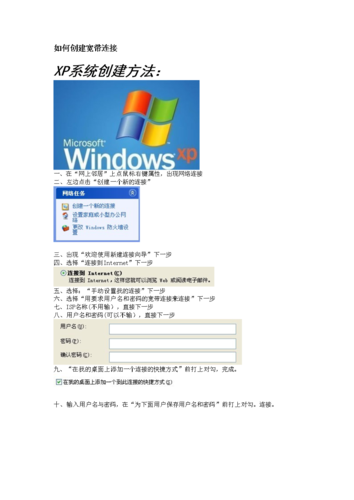
DSL(数字用户线路):通过传统电话线传输数据,适用于距离较近的用户。
光纤到户(FTTH):提供极高的数据传输速度,是未来网络发展的趋势。
电缆调制解调器:利用有线电视网络提供宽带服务,覆盖范围广。
卫星互联网:适用于偏远地区,但可能存在延迟问题。
移动宽带:通过4G/5G网络提供,适合移动设备使用。
选择合适的宽带服务提供商
选择一个可靠的宽带服务提供商是确保良好上网体验的关键,在选择时,考虑以下因素:
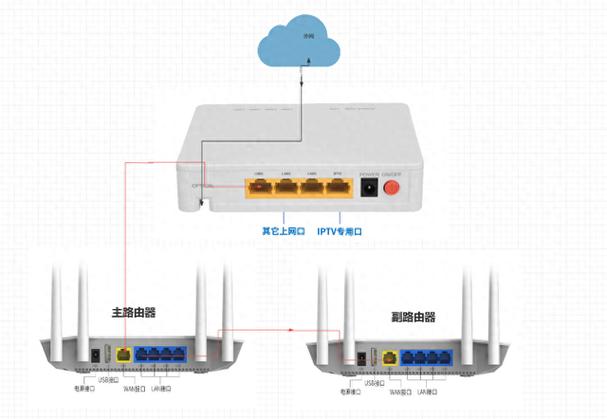
覆盖范围:确认所选服务商是否覆盖您的居住区域。
速度与稳定性:根据您的需求选择合适的套餐,注意实际速度可能受多种因素影响。
价格与合同条款:比较不同服务商的价格和合同细节,避免不必要的费用。
客户服务:查看用户评价,了解服务商的客户服务质量。
准备必要设备
创建宽带链接前,确保您拥有以下设备:
宽带路由器:用于分发网络信号给多个设备。
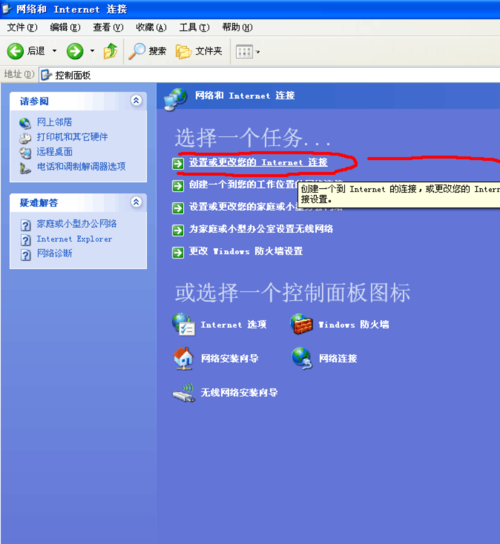
调制解调器:将数字信号转换为模拟信号,反之亦然。
以太网线(Ethernet Cable):用于连接路由器和电脑或其他设备。
电源适配器:为路由器和调制解调器供电。
安装与配置宽带链接
步骤1: 安装硬件
1、连接调制解调器:将调制解调器的一端连接到墙上的电话插座或光纤接口,另一端使用以太网线连接到路由器的WAN口。
2、连接路由器:使用另一条以太网线,将路由器的LAN口与电脑相连。
3、接通电源:为调制解调器和路由器插上电源,等待设备启动。
步骤2: 配置路由器
1、访问路由器设置页面:打开浏览器,输入路由器背面标签上的IP地址(通常是192.168.0.1或192.168.1.1),进入登录界面。
2、登录管理界面:输入默认用户名和密码(通常为admin/admin),首次登录建议更改密码以提高安全性。
3、设置上网方式:在“网络设置”或“WAN设置”中,选择“PPPoE”,输入宽带账号和密码。
4、无线设置:设置无线网络名称(SSID)和密码,确保使用WPA2或更高级别的加密方式。
5、保存并重启:保存设置后,重启路由器使更改生效。
步骤3: 测试连接
1、有线测试:直接使用以太网线连接电脑和路由器的LAN口,尝试访问网页检查是否能正常上网。
2、无线测试:断开有线连接,使用刚才设置的无线网络名称和密码连接,再次尝试访问网页。
优化网络性能
为了获得最佳的网络体验,可以考虑以下优化措施:
位置摆放:将路由器放置在房间中央,远离墙壁和金属物体,减少信号干扰。
固件更新:定期检查并更新路由器固件,修复漏洞提升性能。
信道选择:在路由器设置中,手动选择较少干扰的信道。
QoS设置:启用服务质量(QoS)功能,优先保证重要应用的网络带宽。
常见问题解答(FAQs)
Q1: 如果忘记宽带账号或密码怎么办?
A1: 如果您忘记了宽带账号或密码,可以直接联系您的宽带服务提供商,他们通常会要求您提供一些身份验证信息,如账户持有人姓名、注册时使用的电话号码或电子邮件地址等,以确认您的身份,验证通过后,他们会帮助您重置密码或提供账号信息,请确保在安全的环境中进行此操作,避免泄露个人信息。
Q2: 为什么我的电脑无法连接到新创建的宽带网络?
A2: 如果您的电脑无法连接到新创建的宽带网络,可能是由以下几个原因造成的:检查电脑的无线网络开关是否已开启,并且确保电脑位于路由器的信号覆盖范围内,确认您输入的无线网络名称(SSID)和密码是否正确无误,如果问题依旧存在,尝试重启路由器和电脑,有时简单的重启可以解决连接问题,检查电脑的网络适配器设置,确保其配置正确且没有冲突,如果以上方法都不能解决问题,可能需要进一步检查电脑的系统设置或联系技术支持寻求帮助。
各位小伙伴们,我刚刚为大家分享了有关如何创建新的宽带链接?的知识,希望对你们有所帮助。如果您还有其他相关问题需要解决,欢迎随时提出哦!










